Bạn cũng có thể đặt router Linksys thành chế độ bridge khi muốn:
- Kết nối 2 router có khả năng chia sẻ tài nguyên mạng
- Sử dụng router làm điểm truy cập bổ sung trên mạng hiện có
- Kết nối router với modem/router từ hãng sản xuất dịch vụ Internet (ISP)
- Vô hiệu hóa các chức năng của router để hoạt động với những thiết bị của bên thứ ba
Một số lưu ý quan trọng
Đặt router Linksys thành chế độ bridge sẽ vô hiệu hóa mọi thứ các khả năng của router và biến nó thành điểm truy cập. Router sẽ ngừng hoạt động với vai trò một DHCP server và tường lửa tích hợp cũng giống các tính năng NAT sẽ không còn hiệu lực.
Lưu ý quan trọng : Trước khi cấu hình router thành chế độ bridge, hãy đáp ứng bạn có những điều sau:
- Một router chính – này là router chính của bạn hoặc cũng cũng có thể là một modem/router được cung cấp bởi ISP
- Kết nối Internet đang hoạt động với router chính
- 2 cáp Ethernet
- Router Linksys có khả năng chuyển đổi sang chế độ bridge
Đối với router Linksys, các bước bên dưới chỉ được áp dụng nếu chúng đang sử dụng trang thiết lập dựa theo web cổ điển.
Mẹo nhanh : Các tính năng ứng dụng Linksys Connect sẽ bị vô hiệu hóa trên router sau khi chế độ bridge được thiết lập. Nếu bạn đã thiết lập router bằng phần mềm Linksys Connect, bạn cần reset lại router về cài đặt mặc định của nhà sản xuất trước lúc đặt chúng thành chế độ bridge. Để thực hành việc này, nhấn và giữ nút Reset trong 10 giây bằng bút hoặc kẹp giấy. Sau đó rút phích cắm router khỏi ổ cắm điện trong 30 giây và cắm lại. Đợi đèn LED xuất hiện ở tình trạng ổn định.
Cách chuyển đổi router Linksys sang chế độ Bridge
Để tiến hành thiết lập, hãy làm theo những chỉ dẫn bên dưới:
Bước 1:
Kết nối cáp Ethernet từ máy tính với bất kỳ cổng được đánh số nào của router có khả năng chuyển đổi sang chế độ bridge. Không kết nối bất cứ điều gì với cổng Internet hiện tại.

Lưu ý quan trọng : Router được đặt thành chế độ bridge sẽ vẫn được kết nối với router chính bằng cáp Ethernet. Việc thiết lập kết nối không dây giữa 2 router trong thiết lập này chưa được hỗ trợ.
Bước 2:
Cắm một đầu của power adapter vào ổ cắm điện và đầu còn sót lại vào router Linksys.

Bước 3:
Mở trình duyệt web và nhập địa điểm IP của router vào thanh địa chỉ. Nhấn nút Enter . Địa chỉ IP mặc định của router Linksys là 192.168.1.1.

Bước 4:
Sẽ có 1 lời nhắc nhập tên người sử dụng và mật khẩu của router. Nhập chi tiết đăng nhập của router trong những trường tương ứng, sau đó bấm OK. Tên người dùng và mật khẩu mặc định là admin. Đối với các model router khác, tên người dùng được để trống, còn mật khẩu là admin.
- Danh sách mật khẩu mặc định của router Linksys

Bước 5:
Khi cửa sổ cảnh báo xuất hiện, hãy chọn hộp Do not show me this again và bấm OK.
Bước 6:
Sau đó, bạn sẽ được chuyển đến trang thiết lập dựa theo web của router. Trong Internet Setup , đặt Internet Connection Type thành Bridge Mode.

Bước 7:
Đặt Router Address thành Specify an IP address và nhập địa chỉ IP, Subnet Mask và Default Gateway (Cổng mặc định) thích hợp cho router Linksys, sau đó nhấp vào Save Settings.
- Internet IPv4 Address – Địa chỉ được sử dụng cho router Linksys. Giá trị này phải nằm ở trong cùng phạm vi với router chính (ví dụ: 192.168.1.43 ).
- Subnet Mask – Phải có cùng giá trị với router chính.
- Default Gateway – Đây là địa điểm IP của router chính.

Bước 8:
Kết nối router chính với cổng Internet của router Linksys. Thiết lập của bạn sẽ trông như thế này:
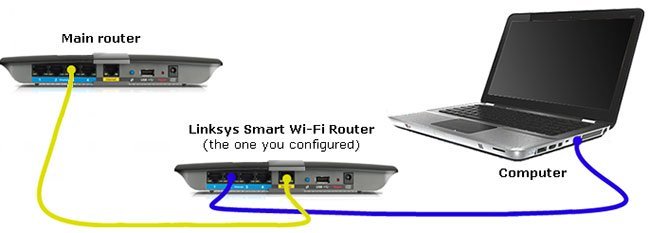
Mẹo nhanh : Tên mạng không dây (SSID) cho từng router phải không trùng lặp để tránh xung đột cho các thiết bị sẽ kết nối với mạng không dây.
Router Linksys của bạn hiện đã được đặt thành chế độ bridge. Giờ đây nó cũng đều có thể được dùng như 1 điểm truy cập có ích trong việc mở rộng mạng không dây.
Lưu ý : Trong trường hợp router ngừng hoạt động khi đang được đặt thành chế độ bridge, bạn có thể thực hành bất kỳ thao tác nào sau đây:
- Rút phích cắm router khỏi ổ kết nối điện trong 10 giây, sau đó cắm lại sau.
- Nâng cấp firmware.
- Reset và cấu hình lại router.
router Linksys, Ethernet Bridge, biến router Linksys thành Ethernet Bridge, chuyển đổi router Linksys thành Ethernet Bridge, biến router thành bridge, chuyển đổi router thành bridge
Nội dung Cách chuyển đổi router Linksys sang chế độ Bridge được tổng hợp sưu tầm biên tập bởi: Tin Học Trường Tín. Mọi ý kiến vui lòng gửi Liên Hệ cho truongtin.top để điều chỉnh. truongtin.top tks.
Bài Viết Liên Quan
Bài Viết Khác
- Sửa Wifi Tại Nhà Quận 4
- Cài Win Quận 3 – Dịch Vụ Tận Nơi Tại Nhà Q3
- Vệ Sinh Máy Tính Quận 3
- Sửa Laptop Quận 3
- Dịch Vụ Cài Lại Windows 7,8,10 Tận Nhà Quận 4
- Dịch Vụ Cài Lại Windows 7,8,10 Tận Nhà Quận 3
- Tuyển Thợ Sửa Máy Tính – Thợ Sửa Máy In Tại Quận 4 Lương Trên 10tr
- Tuyển Thợ Sửa Máy Tính – Thợ Sửa Máy In Tại Quận 3
- Dịch Vụ Sửa Máy Giặt Bị Bẩn Dính Bột Giặt Quận 4
- Màn Hình Laptop Samsung NP-E152 Giá Rẻ Nhất
- Sạc Laptop Lenovo Giá Bao Nhiêu – Bảng Giá Mới
- Cách hiển thị bảng hiệu suất nổi bị ẩn của Windows 10
- Cách truy cập SSH trên Windows 7 bằng Cygwin








